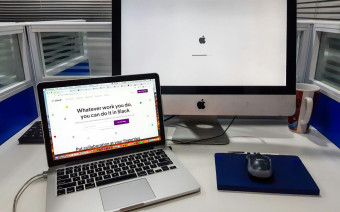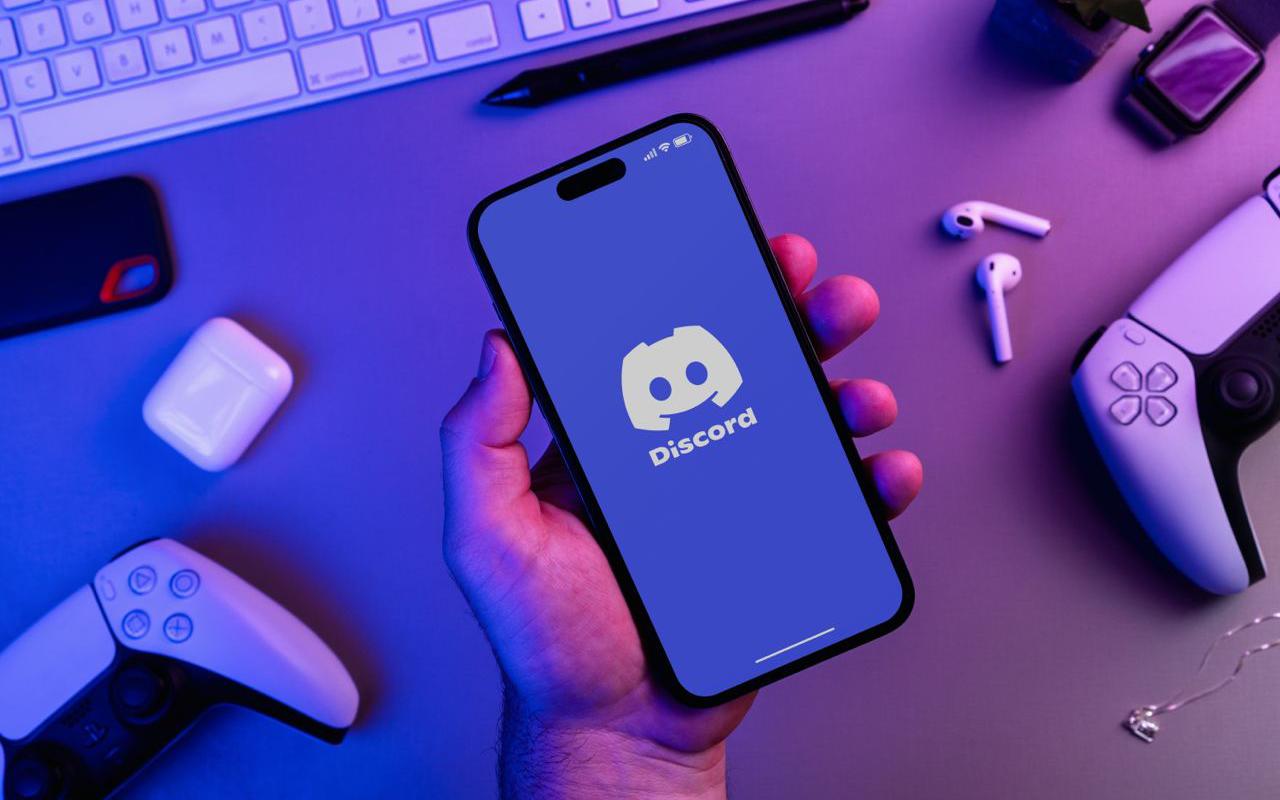
Discord — не просто приложение, которое одновременно напоминает Skype и Slack, но также площадка для игр, развлечений и совместного просмотра контента. Рассказываем о работе платформы, опциях и о том, какие настройки безопасности она предлагает.
Содержание:
Что такое Discord
Discord — это бесплатное приложение, которое поддерживает опции голосового, видео- и текстового чатов. Оно доступно в десктопной, мобильной и веб-версии в браузере. Большинство пользователей приложения общаются внутри открытых или закрытых групп, доступ в которые можно получить по ссылке-приглашению. Более крупные и открытые сообщества строятся вокруг определенных тем и интересов, например, они могут объединять поклонников игр Minecraft или Fortnite.
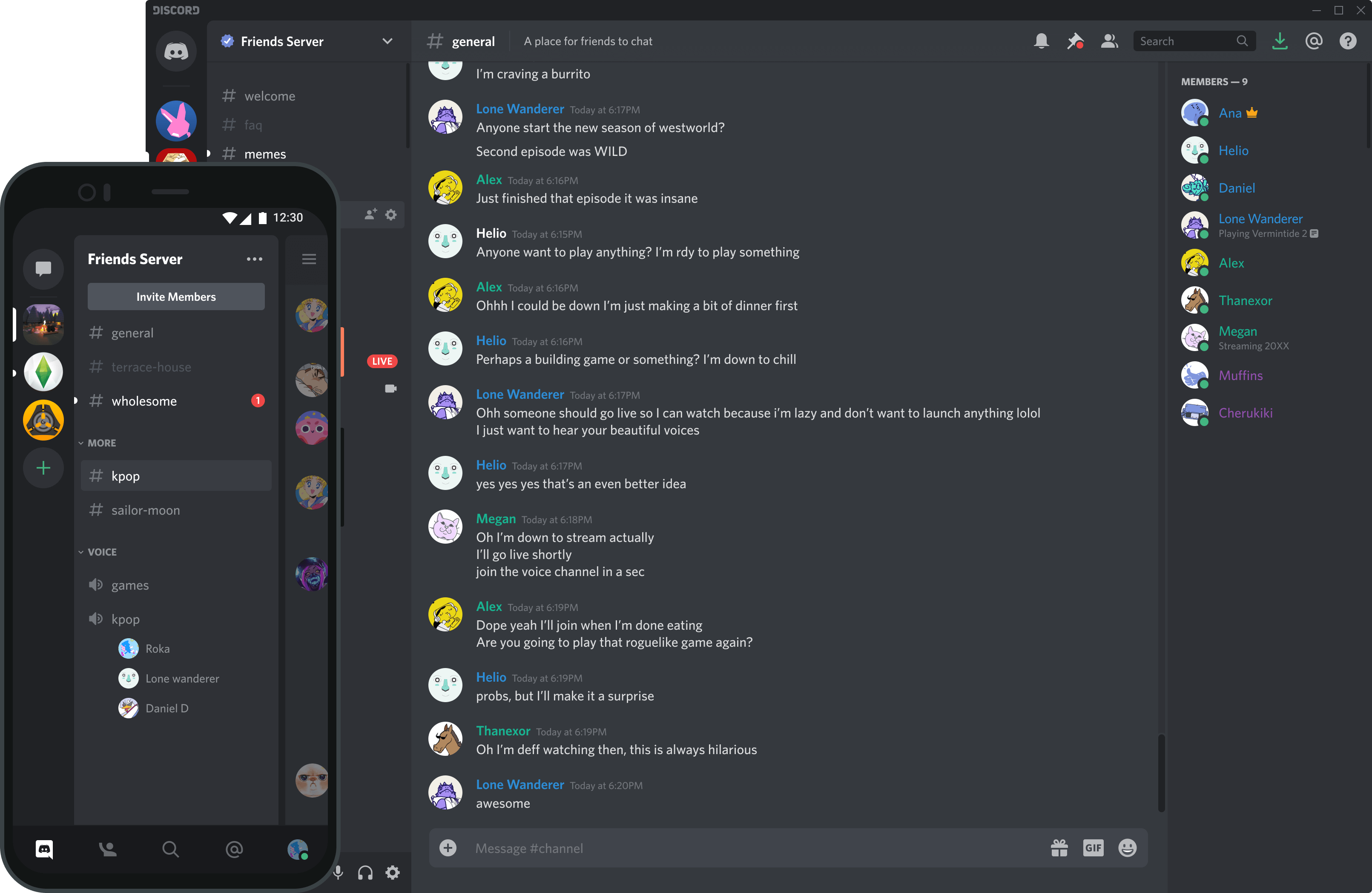
Когда появился Discord
Discord разработали Джейсон Ситрон и Станислав Вишневский. Ранее первый основал мобильную игровую компанию OpenFeint, которая фокусировалась на интеграции функций соцсетей в онлайн-игры, а второй разработал игровую платформу Guildwork. Ситрон продал OpenFeint в 2011 году и вместе с Вишневским начал разрабатывать приложение голосовых чатов, которое могли бы использовать онлайн-геймеры. Продуктом этой работы стал Discord, выпущенный в 2015 году. В наши дни он стал универсальной онлайн-платформой, которую используют как мессенджер, социальную сеть, площадку для форумов и ботов. К 2024 году количество зарегистрированных пользователей Discord превысило 614 млн, из которых 154 млн пользуются сервисом активно. При этом число активных пользователей платформы в месяц составляет 196,2 млн.
Для чего нужен Discord
В наши дни Discord выступает как:
- Геймерское приложение для общения. Некоторые опции предназначены специально для игроков, например, интеграция профиля с аккаунтами Steam, Xbox и PlayStation. Это позволяет видеть, кто из участников чата какую игру проходит. Также можно транслировать свое прохождение игры в беседе.
- Площадка тематических форумов. В Discord есть крупные сообщества, посвященные разным темам — музыке, кино, аниме, а также просто для общения и знакомств.
- Инструмент для удаленной работы. Система каналов с тегами в Discord напоминает мессенджер Slack, а голосовые каналы и трансляции могут заменить созвоны в Zoom.
- Площадка ботов. Discord развивают как агрегатор мини-приложений, где прямо в канале можно слушать или генерировать музыку, создавать изображения, видео и многое другое. Такие каналы работают по аналогии с ботами в Telegram.
Серверы в Discord
Серверы в Discord — это виртуальные площадки, которые включают набор текстовых и голосовых каналов. Работа каждого сервера определяется настройками и ролями участников. Администратор сервера обладает максимальными полномочиями и назначает роли всем остальным. Названия ролей на каждом сервере могут быть разными, например «участник», «модератор» или даже просто «девушка» или «парень». Роли также определяют права и привилегии участников, доступ к определенным каналам и функциям. Администраторы, помимо назначения ролей, управляют списком участников и настройками, обеспечивают модерацию.
Личный сервер
Это закрытое пространство, куда пользователи могут попасть только по приглашению (инвайту). Обычно такие серверы создают для общения с друзьями, семьей или коллегами. Они не отображаются в поиске Discord.
Публичный сервер
Это аналог общедоступного форума, где пользователи в основном объединяются по интересам. Такие серверы можно искать по категориям («Игры», «Образование», «Наука и техника» и так далее) либо по ключевым словам. При входе на публичный сервер пользователь по умолчанию оказывается в режиме просмотра. Чтобы присоединиться к серверу, нужно нажать кнопку подтверждения на верхней панели. После этого появится окно настроек, где можно присвоить себе роль.
Чтобы создать свой сервер, нужно нажать на иконку «+» в левой панели Discord. Затем потребуется выбрать тему, установить настройки приватности, придумать название и выбрать аватар сервера. По умолчанию в этом пространстве появятся текстовый и голосовой каналы. Чтобы создать новые, потребуется снова кликнуть на иконку «+», а затем выбрать тип канала — текстовый (Text) или голосовой (Voice). Публичный сервер по желанию можно верифицировать, если он связан с компанией или публичным лицом. Однако для российских серверов эта функция сейчас не работает.
Пользователь бесплатной версии Discord может присоединиться максимум к 100 серверам, а в платной их количество увеличивается до 200. На одном сервере могут работать до 250 тыс. пользователей или до 500 тыс. — на верифицированном. На каждом сервере можно открыть не более 500 каналов.
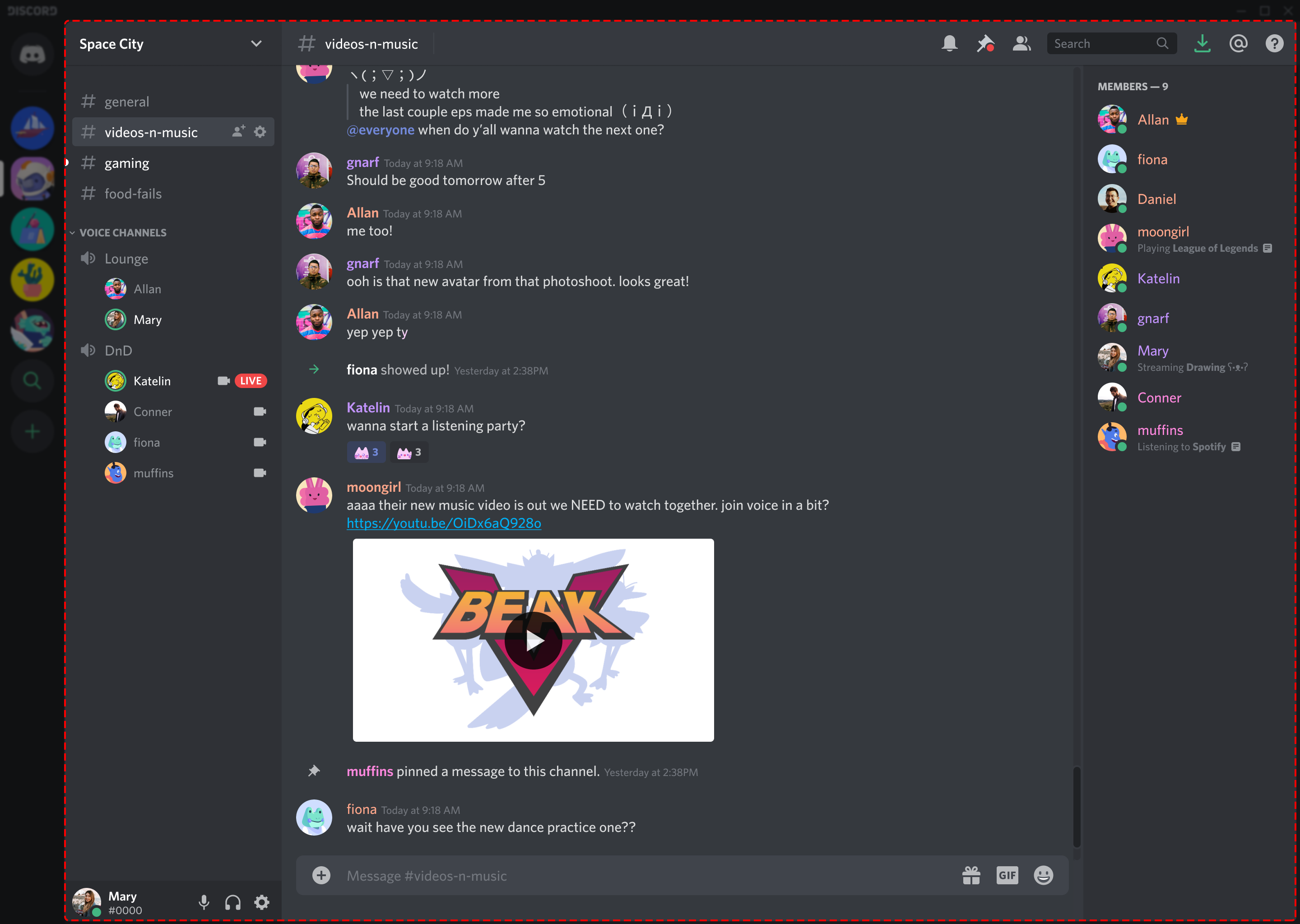
Каналы в Discord
Серверы Discord организованы в текстовые и голосовые каналы, которые обычно посвящены определенным темам и могут иметь разные правила.
Текстовые каналы
Здесь пользователи общаются посредством текстовых сообщений. Изначально на каждом сервере появляется канал «Общее», но администраторы могут создавать и дополнительные каналы для объявлений, общения, объяснения правил, а также для конкретных тем. Каналы в режиме «только для чтения» работают как информационные, а в остальных пользователи могут друг другу отвечать. Все каналы отображаются в списке слева, а их названия сопровождаются символом #. Чтобы создать новый, нужно кликнуть на «+» рядом с надписью «Текстовые каналы».
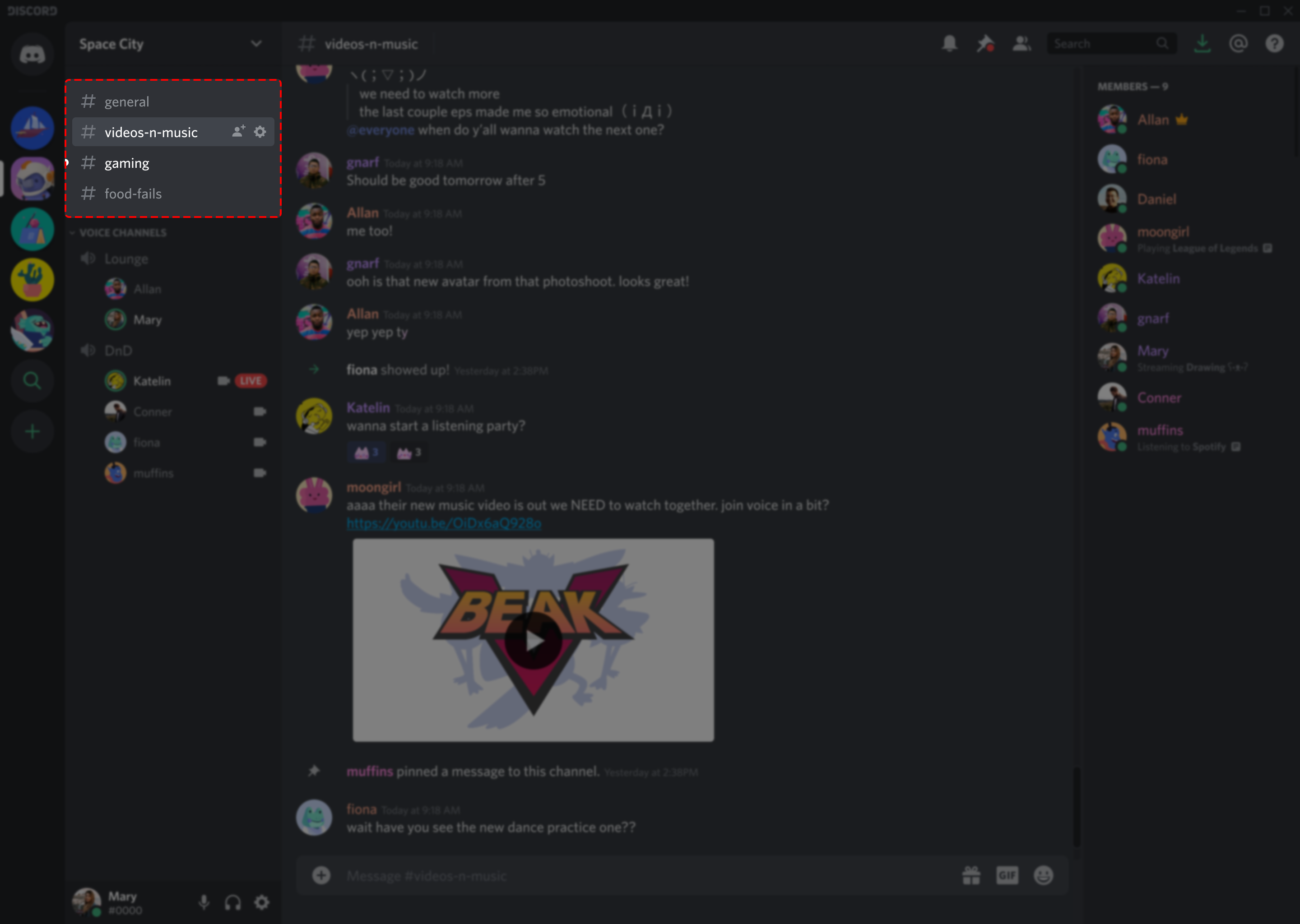
Голосовые каналы
Служат для аудиосозвонов. Чтобы начать голосовой вызов, нужно кликнуть правой кнопкой мыши на имя друга и выбрать «Позвонить». В таком канале могут одновременно общаться несколько человек. В настройках можно задать режим «нажал — говори» (push-to-talk), и тогда микрофон будет включаться только при нажатии определенной клавиши. Кроме того, можно оставить микрофон все время включенным. Один пользователь может одновременно находиться только в одном голосовом канале. Чтобы создать новый, нужно кликнуть «+» рядом с надписью «Голосовые каналы».
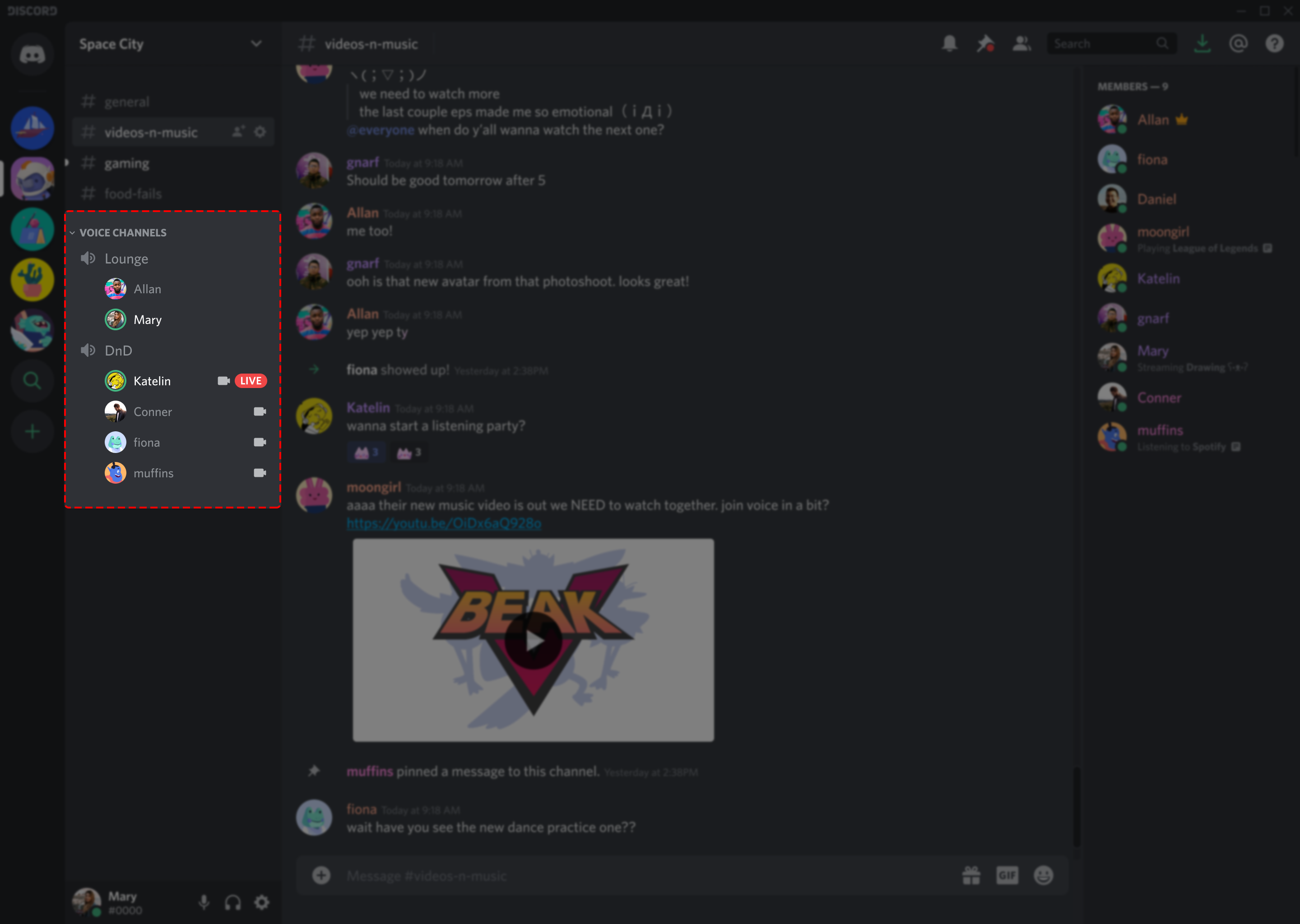
Видеочаты и стримы в Discord
При включенной камере в Discord можно запустить видеочат. Для этого потребуется начать звонок другу или группе на главном экране приложения, нажав на значок в виде камеры. В таком созвоне могут участвовать не более 25 человек. Поддерживается опция трансляции с веб-камеры, показа рабочего стола или любого отдельного окна на компьютере.
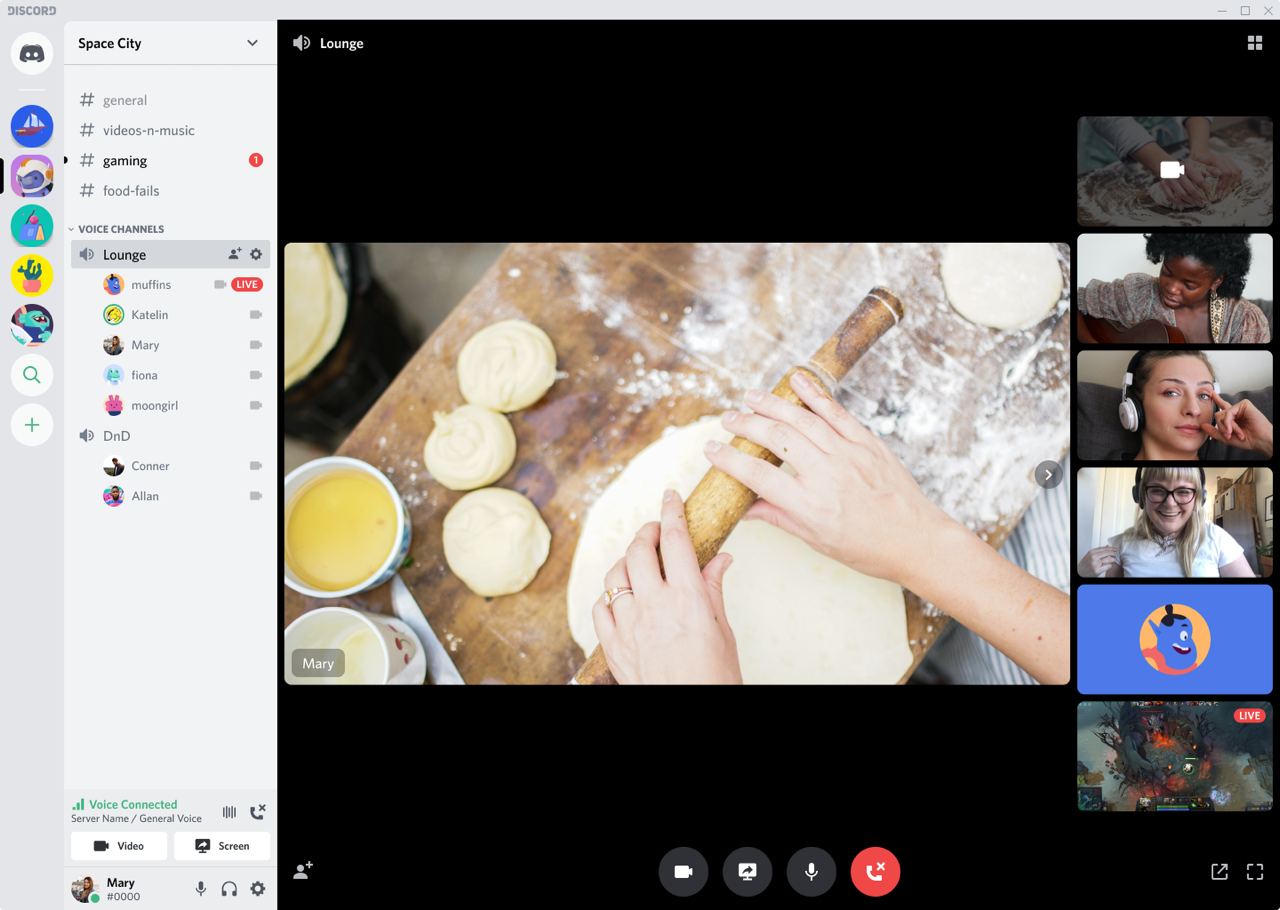
В Discord можно вести стримы или прямые трансляции. Они могут быть публичными или личными в зависимости от выбранного сервера. Стрим можно вести анонимно или с включенной веб-камерой, а также в голосовом режиме. Бесплатные подписчики могут вести трансляции с качеством видео 720p, а для платных доступно более высокое качество — 1080p или 4k. Чтобы начать стрим, нужно нажать кнопку «Go Live» во вкладке Screen Share в настройках.
Варианты использования видеочатов и стримов:
- геймеры могут транслировать игру прямо на собственный сервер;
- все пользователи могут участвовать в видеозвонках и видеоконференциях;
- сотрудники, которые работают удаленно, могут демонстрировать свой экран коллегам и показывать свои действия на компьютере. Кроме того, такие демонстрации со звуком используются для совместного просмотра кино или сериалов. В настройках можно выбрать подходящее разрешение картинки и частоту смены кадров в секунду, чтобы адаптировать показ к скорости интернета у всех пользователей.
Дополнительные возможности Discord
В Discord есть множество дополнительных фишек для работы и общения.
Эмодзи
Каждый участник может создавать собственные эмодзи или выбирать готовые. У каждого сервера свой набор таких реакций. Если эмодзи подсвечен серым, то его можно использовать только на конкретном сервере.
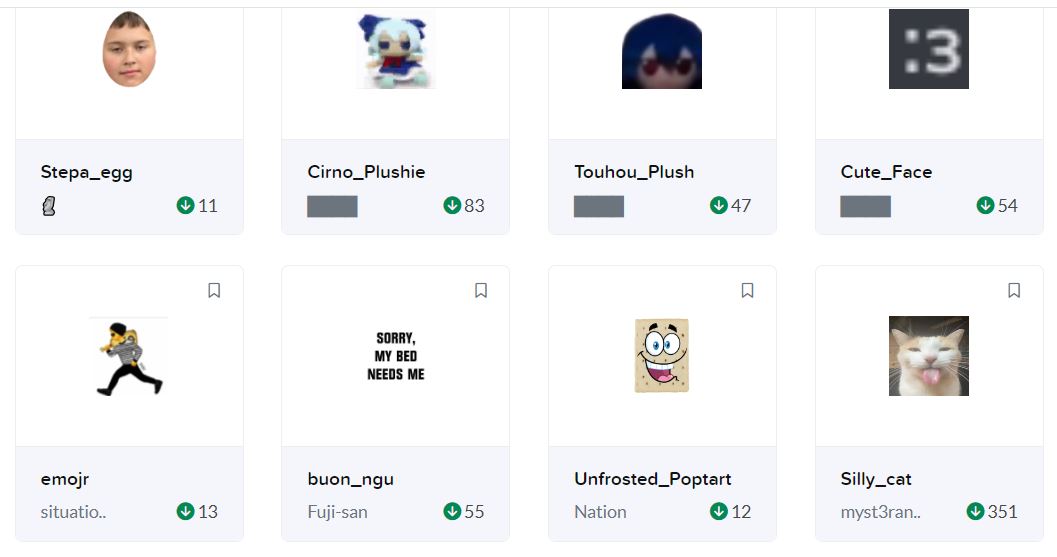
Чтобы создать эмодзи, нужно кликнуть правой кнопкой мыши на аватарку нужного сервера и найти пункт «Настройки». Каждый сервер поддерживает до 50 статичных пользовательских эмодзи. Анимированные доступны только подписчикам платной версии Nitro. Этот тариф также позволяет использовать созданные эмодзи за пределами конкретного сервера. Однако подписка Nitro недоступна пользователям из России.
Боты
Они могут использоваться как в целях модерации каналов, так и для развлечения и даже работы. Боты доступны в специальных списках, например в Discord servers, BotiCord и top.gg.
После выбора подходящего бота нужно «пригласить» его на сервер. Появится окно авторизации, где необходимо ввести данные аккаунта и сервера, а также определить права бота. Затем нужно кликнуть «Авторизовать».
Боты бывают:
- Модераторами. Они приветствуют новых участников сервера, сообщают о правилах и последних новостях, выдают предупреждения и банят нарушителей, фильтруют оскорбительный контент, блокируют подозрительные ссылки и многое другое.
- Развлекательными. Такие боты умеют генерировать мемы, проигрывать музыку со стриминговых сервисов и радио, играть с другими пользователями в различные игры.
- Полезными. Эти боты предназначаются для перевода контента, правки грамматики, помощи в прохождении игр.
Voicemod
Voicemod — это приложение внутри Discord, которое позволяет пользователям изменить голос. Также оно предлагает опцию «Чистого голоса», которая улучшает качество звука и убирает помехи. Наконец, в Voicemod есть большая библиотека звуковых эффектов и звуков, например, аплодисменты, свист и многое другое.
Оверлей
Это функция Discord, которая позволяет видеть и общаться с другими геймерами во время игры. Чтобы активировать ее, нужно зайти в настройки, кликнув значок шестеренки в нижней части экрана, и прокрутить до раздела «Игровой оверлей». После активации в разделе «Игры» можно выставить флажки напротив тех игр, во время прохождения которых будет работать оверлей.
Еще в Discord спрятано множество пасхалок или необычных скрытых функций. Так, при переходе на несуществующую страницу или на страницу 404 появляется анимация. Если кликнуть по плакату в нижнем правом углу левой кнопкой мыши, то можно сыграть в игру «Змейка». А сочетание клавиш «Ctrl» + «/» открывает клавиши импровизированного синтезатора, на котором можно сыграть собственную мелодию с помощью компьютерной клавиатуры.
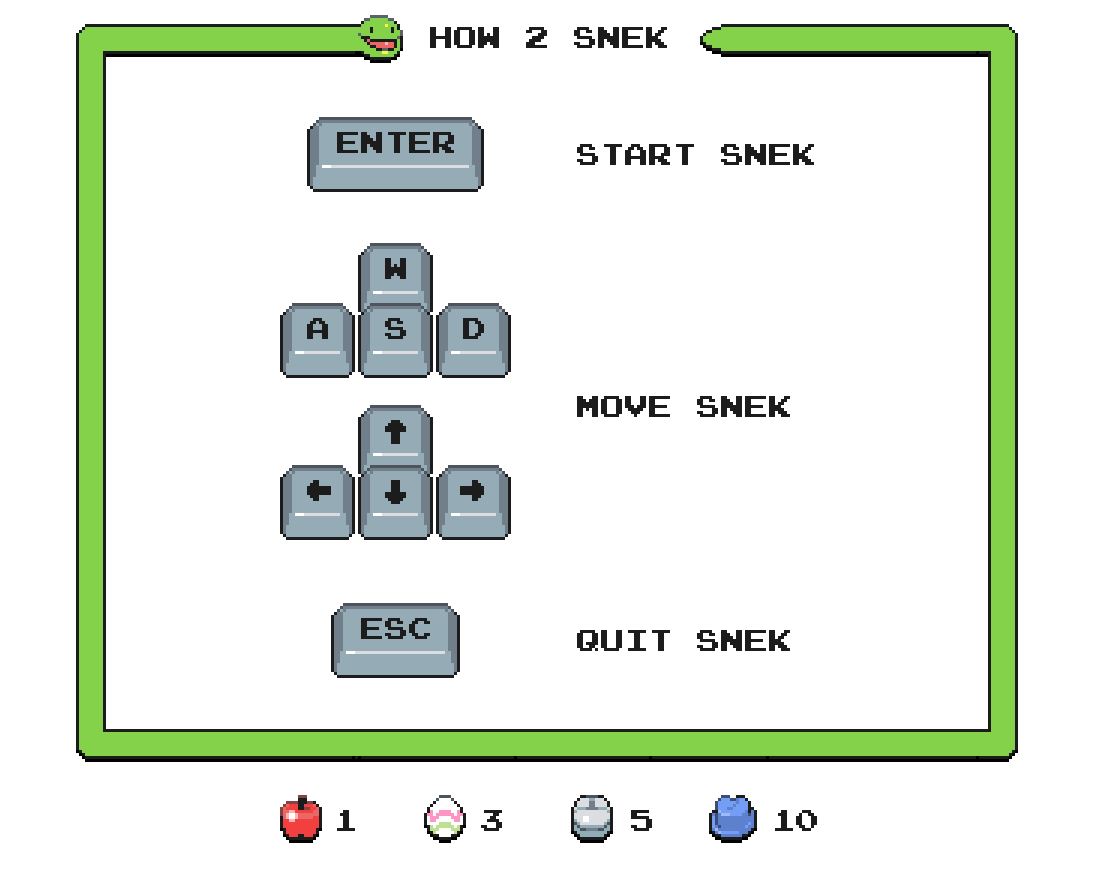
Как начать пользоваться Discord
Пользоваться Discord можно, установив приложение для ПК или мобильных устройств, а также напрямую в браузере. Приложение для ПК считается самым удобным, и скачать его можно прямо с сайта. После запуска достаточно следовать инструкциям в новом окне.
Зарегистрироваться в Discord можно либо на сайте, либо в открывшемся окне приложения. Для этого потребуется придумать никнейм, пароль и привязать к аккаунту адрес актуальной электронной почты. Туда придет письмо с подтверждением регистрации. После перехода по ссылке можно начинать пользоваться площадкой.
Чтобы войти в Discord, достаточно ввести логин и пароль. Однако если вход выполняется с нового устройства или IP-адреса, то платформа пришлет письмо на электронную почту с требованием подтвердить его.
Чтобы связаться с пользователем, нужно ввести его ник в поле поиска вверху стартового экрана приложения. В настройках можно выбрать микрофон, установить громкость звука и протестировать звуковое оборудование.
Безопасность Discord
Платформа принимает комплекс мер, чтобы сделать общение пользователей безопасным.
Многофакторная аутентификация
Многофакторная аутентификация позволяет дополнительно защитить аккаунт от несанкционированного доступа, взлома или в случае потери устройства, на котором выполнялся вход. Ее можно включить в настройках, выбрав один из нескольких способов:
- вход по SMS-коду после привязки к учетной записи номера телефона;
- ключи безопасности через сервисы FaceId, TouchId или Windows Hello. Это позволит входить в Discord по биометрии, а данные будут храниться локально на устройстве;
- приложение Authenticator, которое позволяет входить в приложение по QR-коду или введя ключ вручную. Также можно использовать менеджер паролей, чтобы генерировать новый код для использования каждые 30 с;
- резервные коды на случай блокировки учетной записи или утери устройства. Это случайные коды, которые можно хранить в менеджере паролей (например, 1Password или KeePas[XC]).
Параметры конфиденциальности
Discord предлагает ряд настроек, которые позволяют установить фильтр для адресатов сообщений, возможность заблокировать нежелательные контакты, а также включить фильтрацию контента. Они находятся в разделе «Конфиденциальность» в настройках профиля.
Например, можно установить параметры, которые будут блокировать в личных сообщениях контент потенциально деликатного характера. Для пользователей-подростков Discord по умолчанию использует этот фильтр.
Для всех по умолчанию также установлена блокировка личных сообщений и сообщений в групповых чатах от лиц, которые не являются друзьями.
В любой момент можно пожаловаться на контент, который нарушает «Правила сообщества» или «Условия использования» Discord.
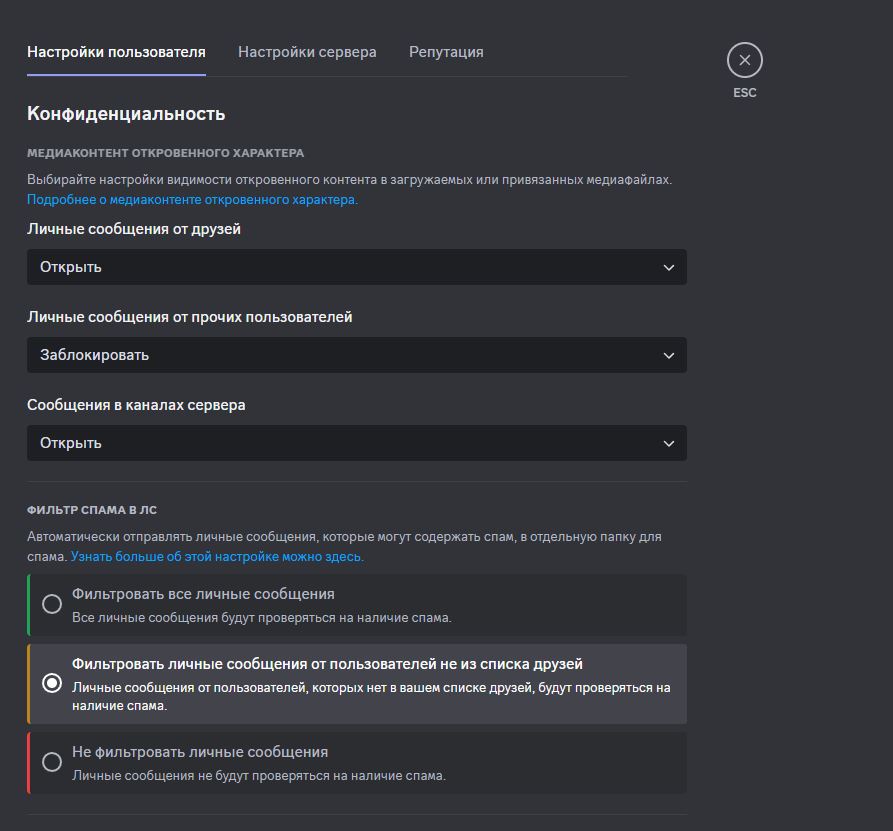
Всем пользователям в настройках доступны следующие параметры:
- «Фильтровать личные сообщения», чтобы отсеивать спам в отдельную папку.
- «Разрешить личные сообщения от участников сервера», чтобы заблокировать личные сообщения от пользователей сервера, которых нет в списке друзей. Если отключить опцию, то потребуется выбрать все серверы, где она не будет работать.
- «Запрос дружбы». Можно выбрать параметр «Все» — и их сможет присылать любой участник платформы. Также доступны опции «Друзья друзей» и «Участники сервера». Наконец, можно отключить вообще все запросы.
На сайте платформы есть раздел с советами по безопасности.
Несмотря на принимаемые меры, у Discord случаются утечки. Последний крупный инцидент произошел в 2023 году, когда хакеры взломали учетную запись стороннего агента поддержки. Утечка содержала адреса электронной почты пользователей, сообщения, которыми обменивались со службой поддержки Discord, и вложения, отправленные в запросах. Тогда же об утечке сообщал сервис Discord.io — сторонний интерфейс для серверов Discord. Хакеры взломали его сетевую инфраструктуру и получили данные 760 тыс. пользователей, в том числе адреса почты и пароли.